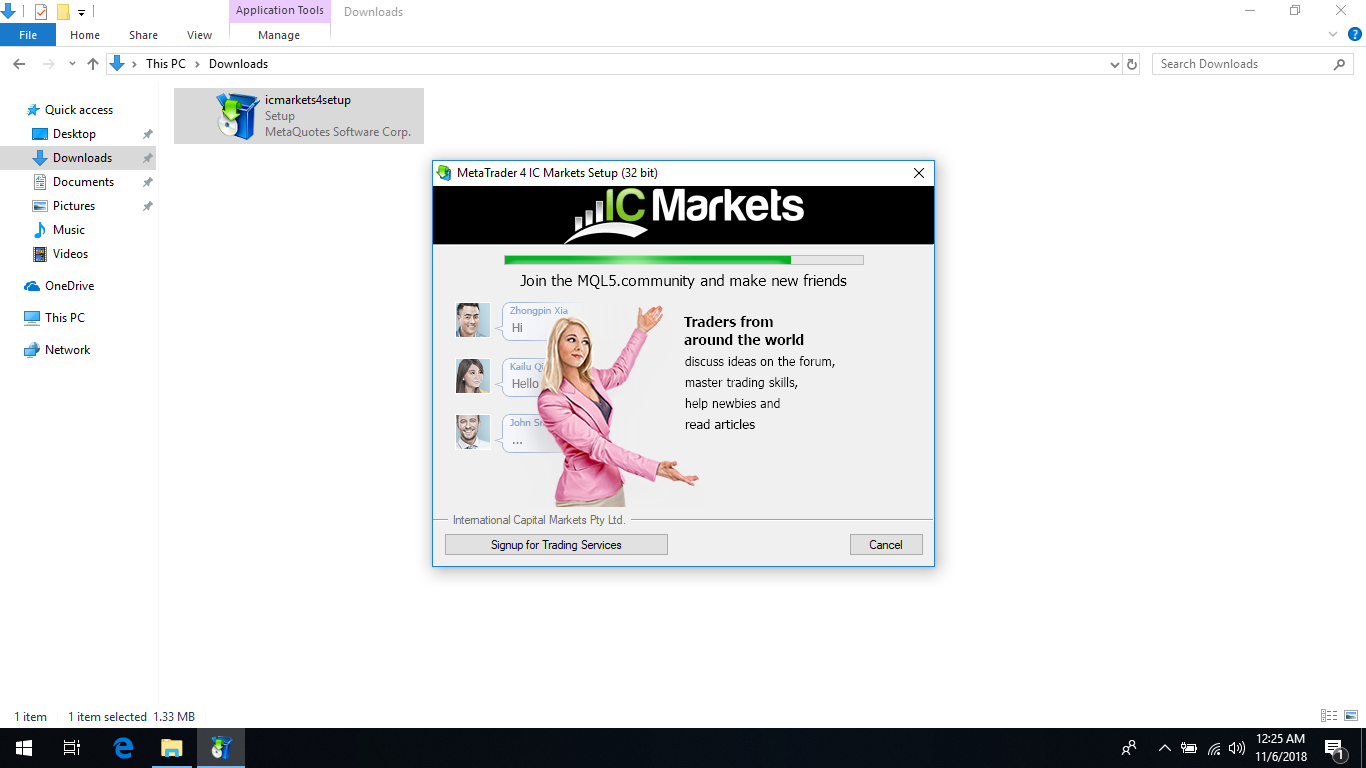Windows үйлдлийн системтэй компьютер (desktop, notebook) дээр MetaTrader 4 болон MetaTrader 5 платформыг суулгах адилхан. Тиймээс Windows үйлдлийн систем дээр MetaTrader 4 арилжааны платформ (терминал) програмыг алхам алхмаар (step by step) суулгаж байгаа зааврыг оруулж байна.
MetaTrader 4, MetaTrader 5, cTrader, TradingView бол хамгийн өргөн ашиглагддаг форекс арилжааны платформ юм. Эдгээрээс гадна зарим компани, брокерууд өөрийнхөө хөгжүүлсэн арилжааны платформыг санал болгодог.
Арилжааны данс нээхдээ платформ дээр нь MetaTrader 4-ийг сонговол зүгээр гэж зөвлөж байна. Учир нь одоогоор ихэнх арилжаачид MetaTrader 4 платформыг ашиглаж байна. Мөн ихэнх брокерууд MetaTrader 4-ийг ашиглахыг санал болгож байна.
MetaTrader 4 платформыг Windows үйлдлийн систем дээр суулгах заавар
Алхам 1: Платформын програм (installation file)-ыг татаж авна. Ихэнх брокерууд бүртгүүлээд вэб сайт руу нь нэвтэрч орсны дараа платформын програмыг татаж авах боломжтойгоор вэб сайт дээрээ байршуулсан байдаг.
Энэхүү MetaTrader платформыг суулгах зааварт "IC Markets" брокерыг жишээ болгон ашигласан ба өөр ямар ч брокер байсан MetaTrader платформыг суулгах дараалал болон заавар нь адилхан.
Ямар брокер сонгохоо мэдэхгүй, ямар нэгэн брокерт бүртгүүлээгүй бол үйлчилгээний нөхцөл нь уян хатан, ашиглахад хялбар, spread, commission буюу шимтгэл маш багатай брокерыг сонгохыг санал болгож байна.
Жишээ болгон IC Markets брокероос MetaTrader 4 татаж авах. Вэб сайт руу нь хэрэглэгчийн эрхээрээ нэвтэрсний дараа татаж авна.
Алхам 2: Installation буюу icmarkets4setup.exe файлыг хулганаараа хурдан хоёр товшиж "setup"-ыг ажиллуулна.
Алхам 3: Тухайн компьютер дээр шинэ програм суулгах гэж байна зөвшөөрөх үү гэсэн цонх гарч ирнэ. Мэдээж "Yes" товчийг дарна.
Алхам 4: License Agreement (Лицензийн гэрээ) цонх гарч ирэх ба уншаад зөвшөөрч байвал "Next" товчийг дарна.
Алхам 5: Програм суух процесс эхэлнэ. Ойролцоогоор 30 секунд болно.
Алхам 6: Програм суугаад дууссан бол дараах цонх гарч ирэх ба "Finish" товчийг дарна.
Алхам 7: "Finish" товч дарсны дараа эхний удаа програм автоматаар өөрөө эхлэх (асах) ба дараах байдлаар харагдана.
За ингээд MetaTrader 4 платформ сууж дууслаа. MetaTrader платформтой арилжааны дансаа холбоод арилжаа хийж эхлэх үлдлээ.
1. Копмьютерийн дэлгэц дээр "MetaTrader 4 IC Markets" гэсэн shortcut буюу icon үүссэн байх ба хулганаараа хурдан хоёр товшиж "MetaTrader 4" платформыг ажиллуулна.
2. Копмьютерийнхээ Start цэсийг доош нь scroll-дож гүйлгэвэл MetaTrader 4 IC Markets -> IC Markets MT4 гэсэн цэс байх ба IC Markets MT4 цэс дээр дарж (хулганаар нэг товшиж) "MetaTrader 4" платформыг ажиллуулна.
3. Копмьютерийнхээ Start цэсний хайлтын хэсэг дээр "MetaTrader" гэж бичвэл "MetaTrader 4 IC Markets" гэсэн програм гарч ирэх ба түүн дээр дарж (хулганаар нэг товшиж) "MetaTrader 4" платформыг ажиллуулна.
Энэхүү MetaTrader платформыг суулгах зааварт "IC Markets" брокерыг жишээ болгон ашигласан ба өөр ямар ч брокер байсан MetaTrader платформыг суулгах дараалал болон заавар нь адилхан.
Ямар брокер сонгохоо мэдэхгүй, ямар нэгэн брокерт бүртгүүлээгүй бол үйлчилгээний нөхцөл нь уян хатан, ашиглахад хялбар, spread, commission буюу шимтгэл маш багатай брокерыг сонгохыг санал болгож байна.
Жишээ болгон IC Markets брокероос MetaTrader 4 татаж авах. Вэб сайт руу нь хэрэглэгчийн эрхээрээ нэвтэрсний дараа татаж авна.
Алхам 2: Installation буюу icmarkets4setup.exe файлыг хулганаараа хурдан хоёр товшиж "setup"-ыг ажиллуулна.
Зураг дээр дарж томоор харна уу.
Алхам 3: Тухайн компьютер дээр шинэ програм суулгах гэж байна зөвшөөрөх үү гэсэн цонх гарч ирнэ. Мэдээж "Yes" товчийг дарна.
Зураг дээр дарж томоор харна уу.
Алхам 4: License Agreement (Лицензийн гэрээ) цонх гарч ирэх ба уншаад зөвшөөрч байвал "Next" товчийг дарна.
Зураг дээр дарж томоор харна уу.
Алхам 5: Програм суух процесс эхэлнэ. Ойролцоогоор 30 секунд болно.
Зураг дээр дарж томоор харна уу.
Зураг дээр дарж томоор харна уу.
Зураг дээр дарж томоор харна уу.
Зураг дээр дарж томоор харна уу.
Алхам 6: Програм суугаад дууссан бол дараах цонх гарч ирэх ба "Finish" товчийг дарна.
Зураг дээр дарж томоор харна уу.
Алхам 7: "Finish" товч дарсны дараа эхний удаа програм автоматаар өөрөө эхлэх (асах) ба дараах байдлаар харагдана.
Зураг дээр дарж томоор харна уу.
За ингээд MetaTrader 4 платформ сууж дууслаа. MetaTrader платформтой арилжааны дансаа холбоод арилжаа хийж эхлэх үлдлээ.
MetaTrader програмыг эхлүүлэх
Програмыг дараах 3 аргаар manually-ээр буюу гараар аргаар эхлүүлж болно.1. Копмьютерийн дэлгэц дээр "MetaTrader 4 IC Markets" гэсэн shortcut буюу icon үүссэн байх ба хулганаараа хурдан хоёр товшиж "MetaTrader 4" платформыг ажиллуулна.
Зураг дээр дарж томоор харна уу.
2. Копмьютерийнхээ Start цэсийг доош нь scroll-дож гүйлгэвэл MetaTrader 4 IC Markets -> IC Markets MT4 гэсэн цэс байх ба IC Markets MT4 цэс дээр дарж (хулганаар нэг товшиж) "MetaTrader 4" платформыг ажиллуулна.
Зураг дээр дарж томоор харна уу.
3. Копмьютерийнхээ Start цэсний хайлтын хэсэг дээр "MetaTrader" гэж бичвэл "MetaTrader 4 IC Markets" гэсэн програм гарч ирэх ба түүн дээр дарж (хулганаар нэг товшиж) "MetaTrader 4" платформыг ажиллуулна.